Win10更新后输入法的使用技巧
更新时间:2023-09-15 10:47:55作者:yang
win10更新后 输入法,Win10更新后,输入法成为了一个备受关注的话题,随着操作系统的不断更新迭代,Win10的输入法也在不断改进和完善。新版的输入法不仅在功能上有了较大的提升,还加入了更多实用的功能和便捷的操作方式。例如输入法的智能提示功能更加准确,能够根据用户的输入习惯和上下文进行智能推荐,大大提高了输入的速度和准确性。同时输入法还加入了手写输入、语音输入等多种输入方式,满足了不同用户的需求。Win10更新后的输入法带来了更好的用户体验和更高的工作效率,为我们的日常操作带来了更多便利。
操作方法:
1.右键点击【开始】,点击【设置】,进入设置界面
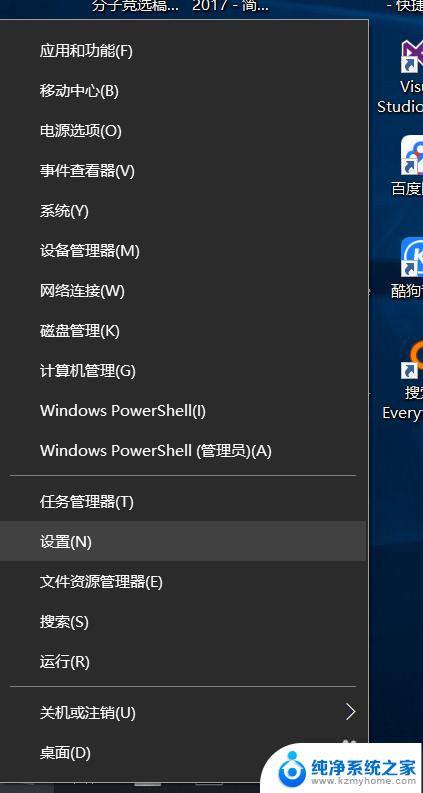
2.点击【时间和语言】,进入时间语言设置界面
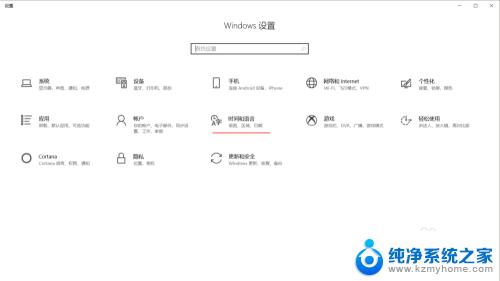
3.点击【区域和语言】选项,进入区域和语言设置
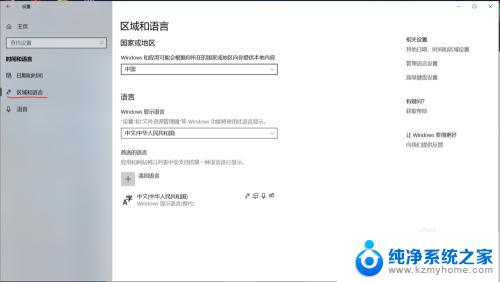
4.点击【中文(中华人民共和国)】,出现【选项】界面

5.点击【选项】,在进入的界面中。我们可以单击【添加键盘】,添加已安装的输入法。如果不想使用微软拼音输入法,点击【微软拼音输入法】,点击【删除】就可以了。到此,默认输入法就更换成功了。
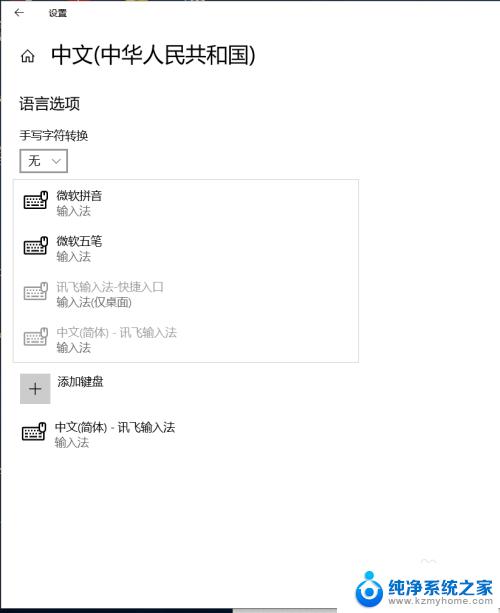
以上就是Win10更新后输入法的全部内容,如果您遇到类似的问题,请按照本文介绍的步骤进行修复,希望这些步骤对您有所帮助。
Win10更新后输入法的使用技巧相关教程
- windows10手写输入 win10自带的输入法怎么使用手写输入功能
- 更新win10无法进入系统 Win10系统更新后无法进入系统怎么办
- 输入法关闭了怎么开启 Win10输入法被禁用无法使用怎么办
- win10最新版怎么修改默认浏览器 win10更改默认浏览器的技巧
- win10自动更新后无法进入系统 Win10系统更新后无法进入系统如何处理
- 台式电脑无法使用麦克风 win10声音无法输入的解决方法
- 电脑怎样更改键盘的输入法 Win10输入法怎么切换
- windows10更新组策略 win10如何使用组策略停止自动更新
- 电脑更新后开机进不了系统 Win10系统更新后无法进入系统怎么办
- 最新win10怎么设置默认输入法 win10默认输入法怎么设置
- win10自动更新导致蓝屏 Win10正式版自动更新失败蓝屏怎么解决
- 笔记本蓝牙连接电视后如何投屏 win10笔记本无线投屏到电视怎么设置
- 怎样去除win10开机密码 win10开机密码怎么取消
- win10关闭windows防火墙 Win10系统关闭防火墙步骤
- 微软浏览器闪退 Win10Edge浏览器打开闪退怎么解决
- win10怎么设置浏览器起始页 Win10自带浏览器如何设置起始页网址
win10系统教程推荐
- 1 笔记本蓝牙连接电视后如何投屏 win10笔记本无线投屏到电视怎么设置
- 2 win10关闭windows防火墙 Win10系统关闭防火墙步骤
- 3 win10开机图标变大了 win10电脑重启图标变大解决技巧
- 4 电脑重置后windows怎么激活 win10系统重置后激活方法
- 5 怎么开电脑麦克风权限 win10麦克风权限在哪里可以找到
- 6 windows 10开机动画 Windows10开机动画设置方法
- 7 输入法微软拼音怎么调 win10电脑微软拼音输入法怎么调整
- 8 win10没有ppt怎么办 win10右键新建中没有PPT选项怎么添加
- 9 笔记本硬盘损坏是否会导致蓝屏 Win10系统DRIVER POWER STATE FAILURE蓝屏怎么处理
- 10 win10老是提醒激活 Win10系统总提醒需要激活怎么解决